Win10升级提示怎么关闭 关闭Win7/8.1升级到Win10的方法
随着win7、win8.1免费升级Win10即将于7月29日结束,近日Win10似乎愈发“疯狂”起来,不断通过各种手段近乎强制地取代用户的Windows 7/8.1升级,弄得怨声载道。那么,Win10升级提示怎么关闭?今天小编将分享Win10升级提示怎么关闭,关闭Win7/8.1升级到Win10的方法?
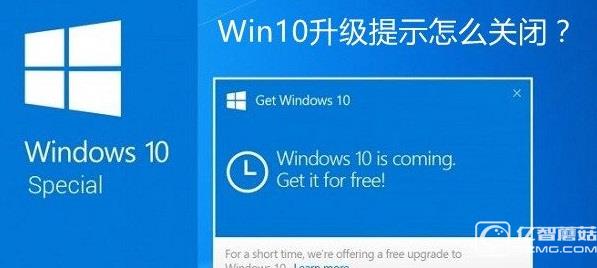
相信很多Win7或者Win8.1用户,都见到过如下图的Win10免费升级提示,如果不打算升级,经常提示这种确实很令人厌烦,话不多说,本文将分享3种关闭Win10升级提示方法。
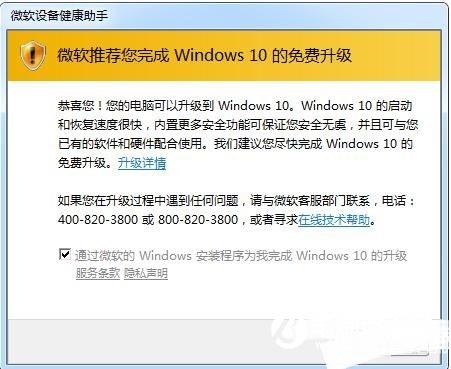
烦人的Win10升级提示
方法一:通过组策略关闭
这种方法适用于较高版本的Win7/Win8.1用户(Windows7家庭普通版、Windows 8.1标准版等不适合),步骤如下:
1、同时按键盘上的 Win + R 组合快捷键调出“运行”窗口,输入 gpedit.msc 后按回车进入组策略,如下图
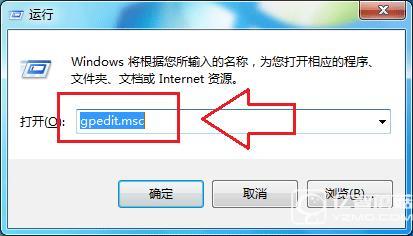
2、定位到计算机配置 →管理模板 →Windows组件 →Windows updat ,在右边找到Turn off the upgrade to the latest version of Windows through Windows updat ,双击打开,如下图。
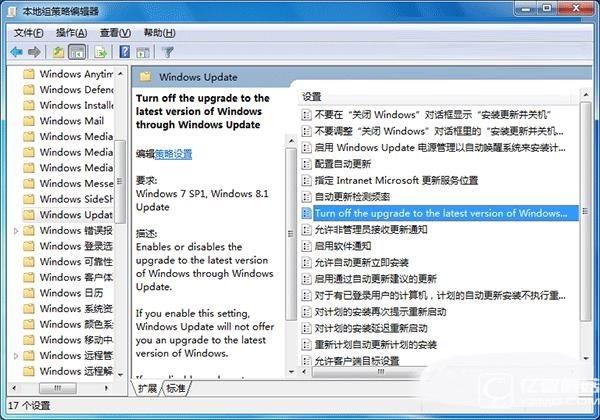
3、在窗口右上角选择“已启用”,点击“确定”,如下图。
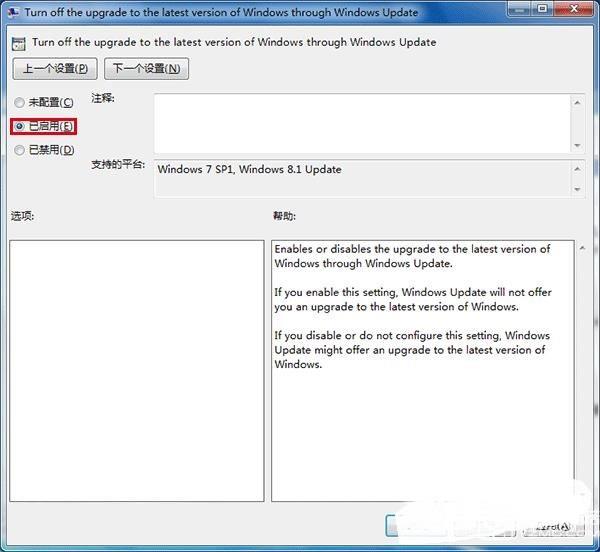
此后,升级Win10的推送功能被关闭,如果用户想升级Win10,需要依靠手动更新,或者再次在组策略开启升级推送功能。
方法二:通过修改注册表关闭
此方法适用于所有Win7/Win8.1版本用户,不过在修改之前最好先用软媒魔方的清理大师备份注册表,可以在误操作之后轻松恢复。
修改步骤如下:
1、在“运行”中输入regedit 后按回车键进入注册表编辑器,如下图。
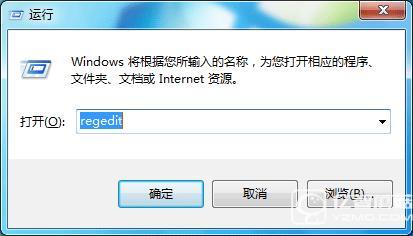
2、定位到HKLM/SOFTWARE/Policies/Microsoft/Windows/WindowsUpdate
3、在右侧找到DisableOSUpgrade ,双击打开。
4、修改“数值数据”为“1”,点击“确定”即可,如图。
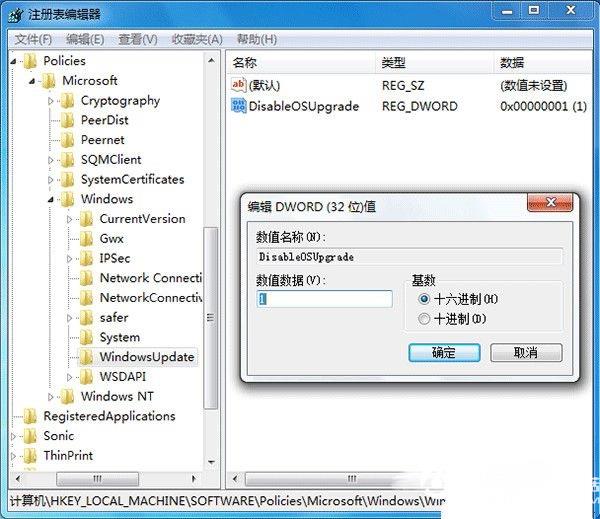
这个效果和组策略完全相同,好处在于有“普世价值”,各种Win7/Win8.1版本都能用。






